Kreativitet og design går hånd i hånd, spesielt når det gjelder digital kunst. I denne veiledningen viser jeg deg hvordan du steg for steg kan lage en rund katt i Adobe Illustrator. Du vil lære hvordan du lager grunnformen, legger til ører, og gir kunstverket ditt liv gjennom dyktige fargeforløp.
Viktigste innsikter
- Bruk av ellipseverktøyet for å lage grunnformen
- Tilpasse ørene med stjerneverktøyet
- Sammenslåing av former i Pathfinder
- Utforming av fargeforløp for katten
Steg-for-steg veiledning
Først må du opprette et nytt dokument i Illustrator opprette. Klikk på «Fil» og deretter på «Ny». I vinduet som åpnes, gi dokumentet ditt et enkelt navn, «Katt». Standartformatet A4 i liggende format er utmerket for prosjektet ditt. Jeg anbefaler RGB-fargemodus, da du sannsynligvis vil se kunstverket digitalt eller bruke det på nettet. For å fullføre prosessen, bekreft valget ditt med «OK».

Med det nye dokumentet opprettes også det første laget, som du finner i lagpaletten. Hvis dette ikke er synlig, kan du aktivere det ved å klikke på «Vindu» og deretter på «Lag». I dette laget skal vi nå legge inn grunnformen til katten din - en sirkel. Velg ellipseverktøyet ved å høyreklikke på rektangelverktøyet og velge ellipseverktøyet. Hold nede Shift-tasten og dra sirkelen din opp.
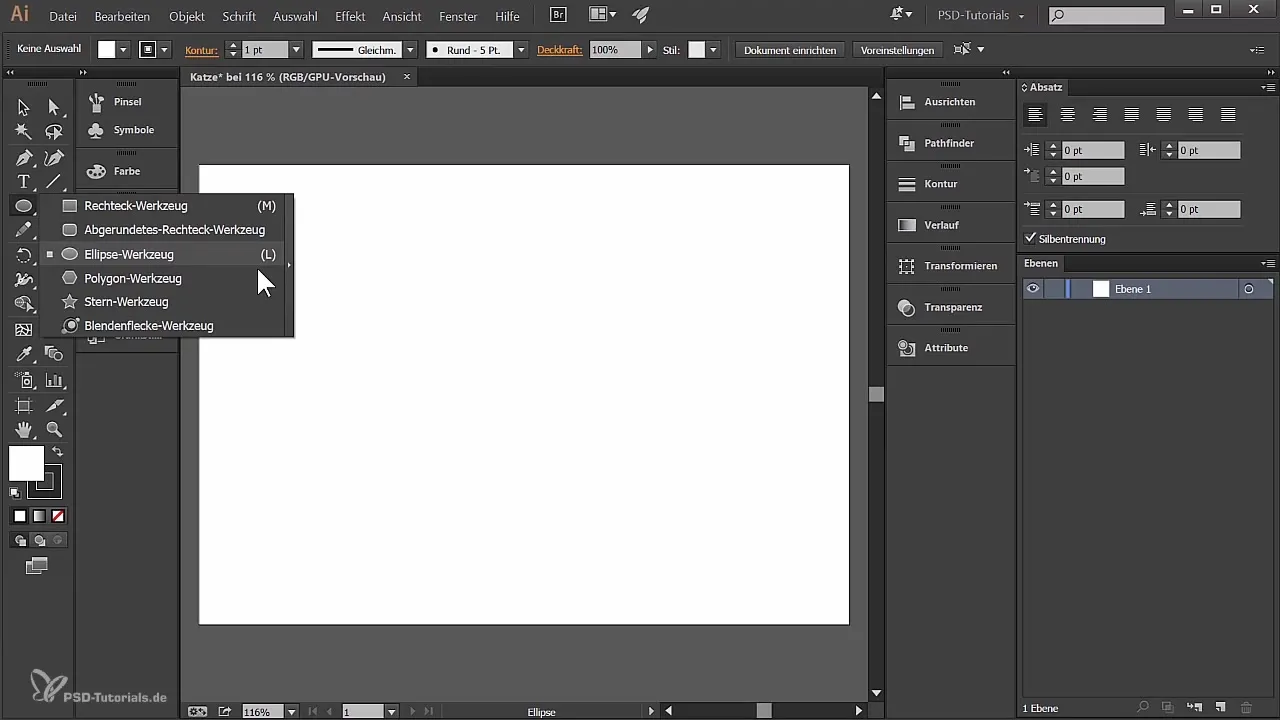
For å bestemme den nøyaktige størrelsen på sirkelen, gå til «Transformere». Her kan du konfigurere dimensjonene; sett dem til 70 mm x 70 mm for å få en perfekt sirkel. Hold nede Alt-tasten og bruk rullehjulet på musen for å zoome inn eller ut, for å redigere bildet ditt bedre.
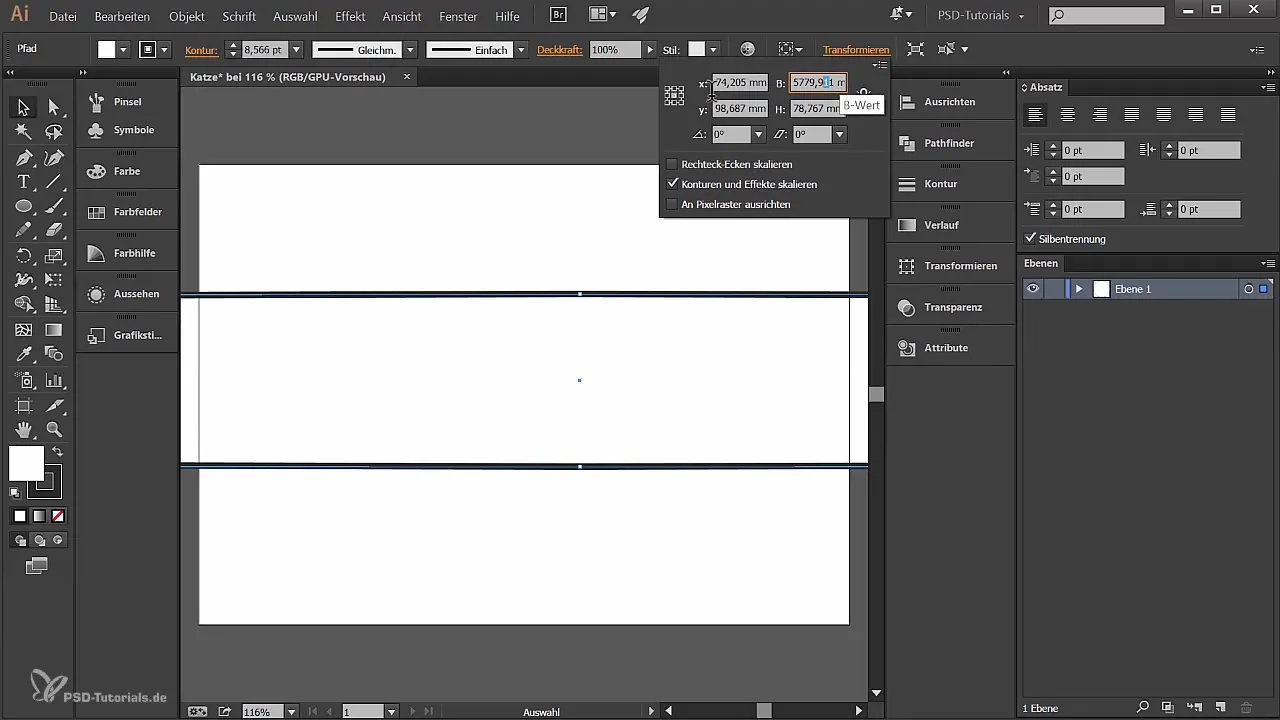
Når du klikker på sirkelen nå, vil alternativene for fyll og kontur vises i verktøylinjen. Pass på at du først bare redigerer fyllet, ellers kan konturen ufrivillig bli farget. Fjern konturen ved å klikke på den lille kvadraten under konturvalget, slik at bare fyllfargen gjenstår. Velg en rød farge for fyllet.
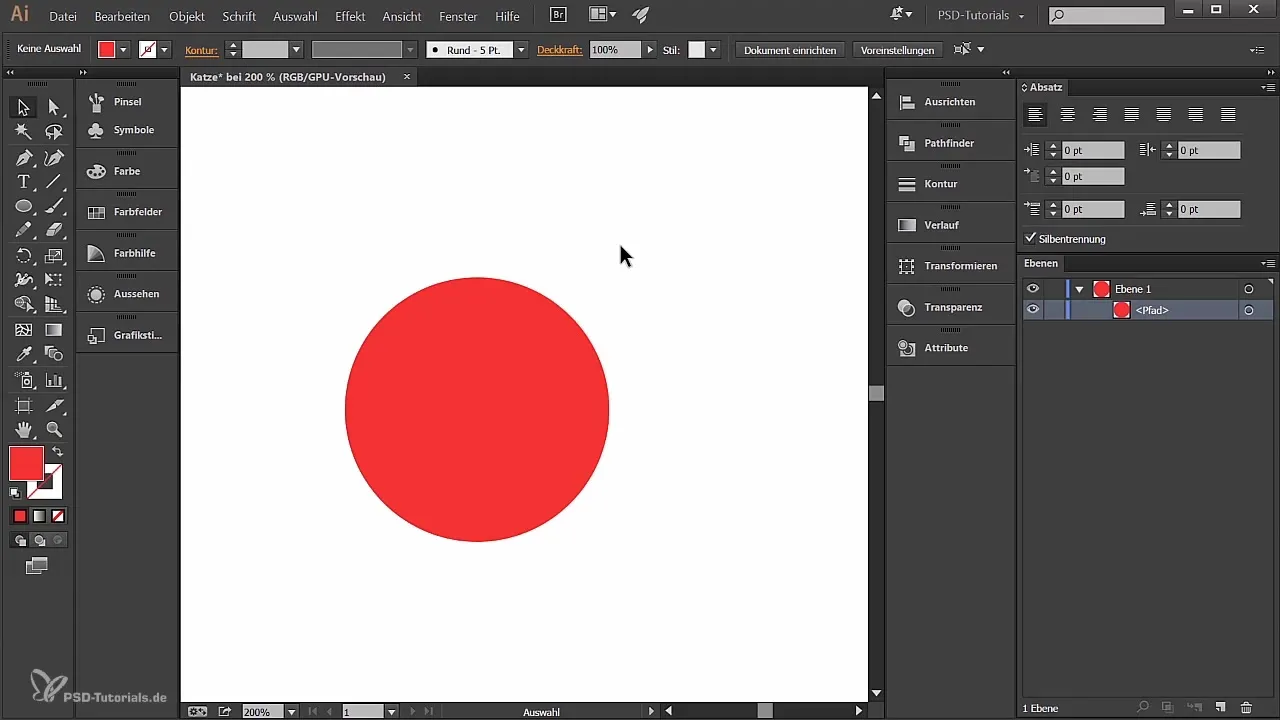
For å gi katten din et karakteristisk preg, legg nå til ørerne. Velg igjen stjerneverktøyet og klikk på et sted i dokumentet. Sett antallet spisser til tre for å lage et trekant for øret og bekreft dette.
Etter at du har laget trekanten, kan du tilpasse den. Beveg musepekeren til kanten av trekanten for å rotere den, og hold Shift-tasten nede for å skalere proporsjonalt. Tenk på hvor store ørerne til katten din skal være og juster størrelsen.
For å gjøre ørene mindre spisse, bruk det direkte valgverktøyet. Klikk på et av ankerpunktene på trekanten og dra for å runde hjørnet. Pass på at du bare velger ett ankerpunkt, så de andre forblir uendret.
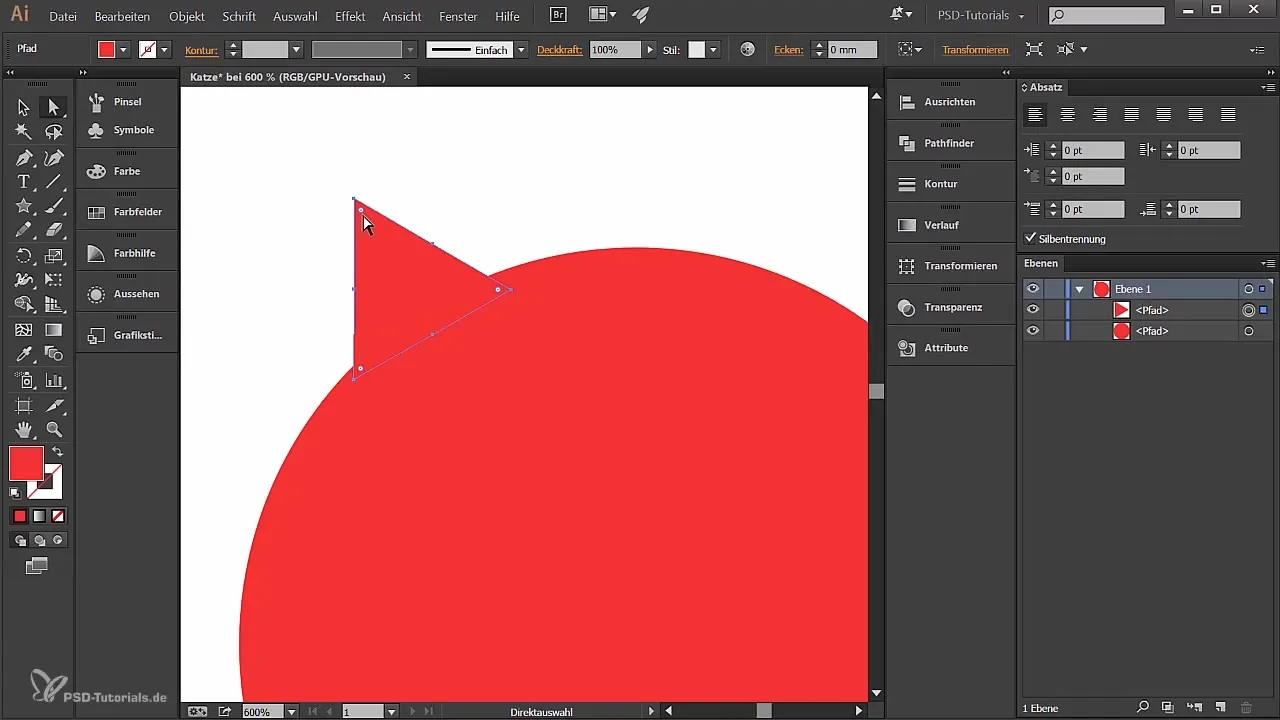
Siden katten din har to ører, dupliser det første øret. Hold nede Alt-tasten og dra øret til høyre. For å sikre at det vises i en rett linje på den andre siden, kan du aktivere «Intelligente hjelpelinjer».
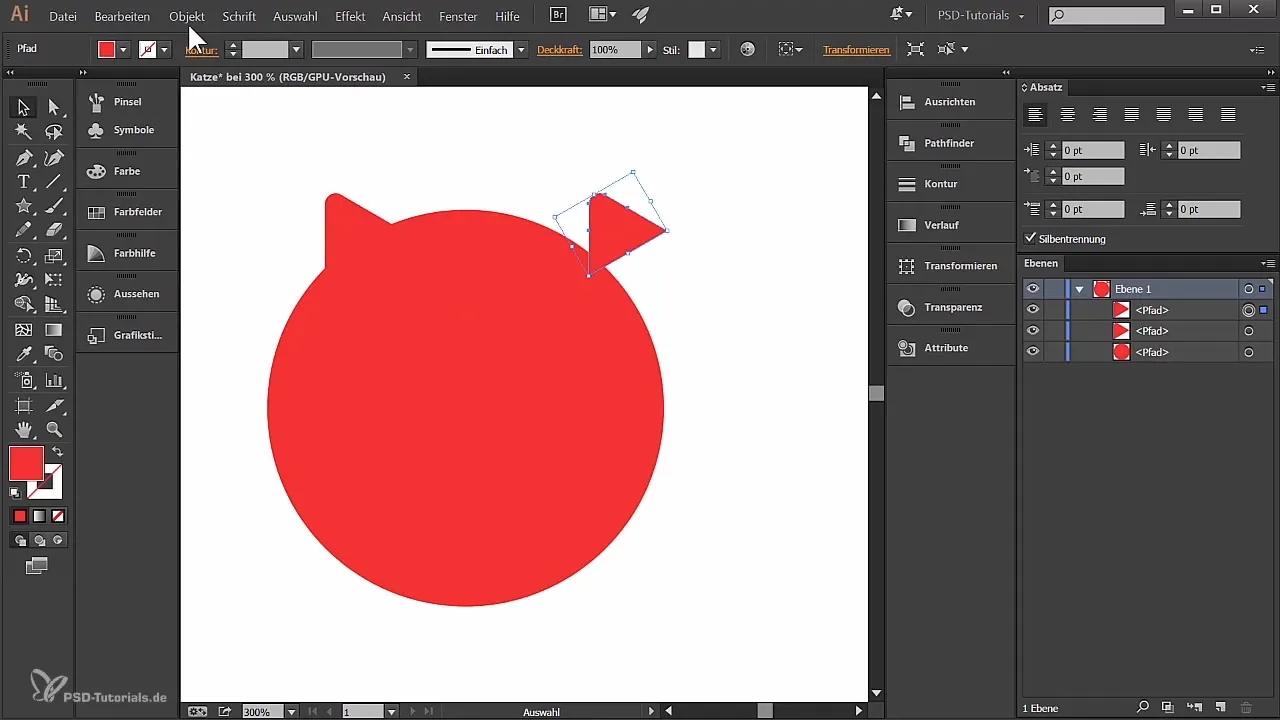
Når du har duplisert øret, går du til «Objekt», klikker på «Transformere» og velger «Speil». Sjekk forhåndsvisningen og bekreft. Plasser øret slik at det er symmetrisk med det andre øret.
Nå må du kombinere de tre formene (sirkel og to ører) til én enkelt form. Velg dem alle med valgverktøyet. Du kan også gjøre dette i lagpaletten. Åpne Pathfinder, som finnes i menyen «Vindu», og klikk på det første symbolet for «Sammenslå». Dette vil slå sammen formene.
Når formene er koblet sammen, kan du legge til et fargeforløp til den nye helhetsformen. Velg alternativet «Fargeforløp» i menyen «Vindu». Sett fargeforløpstypen til «sirkelformet». Du vil se at standardfargeforløpet går fra hvit til svart.
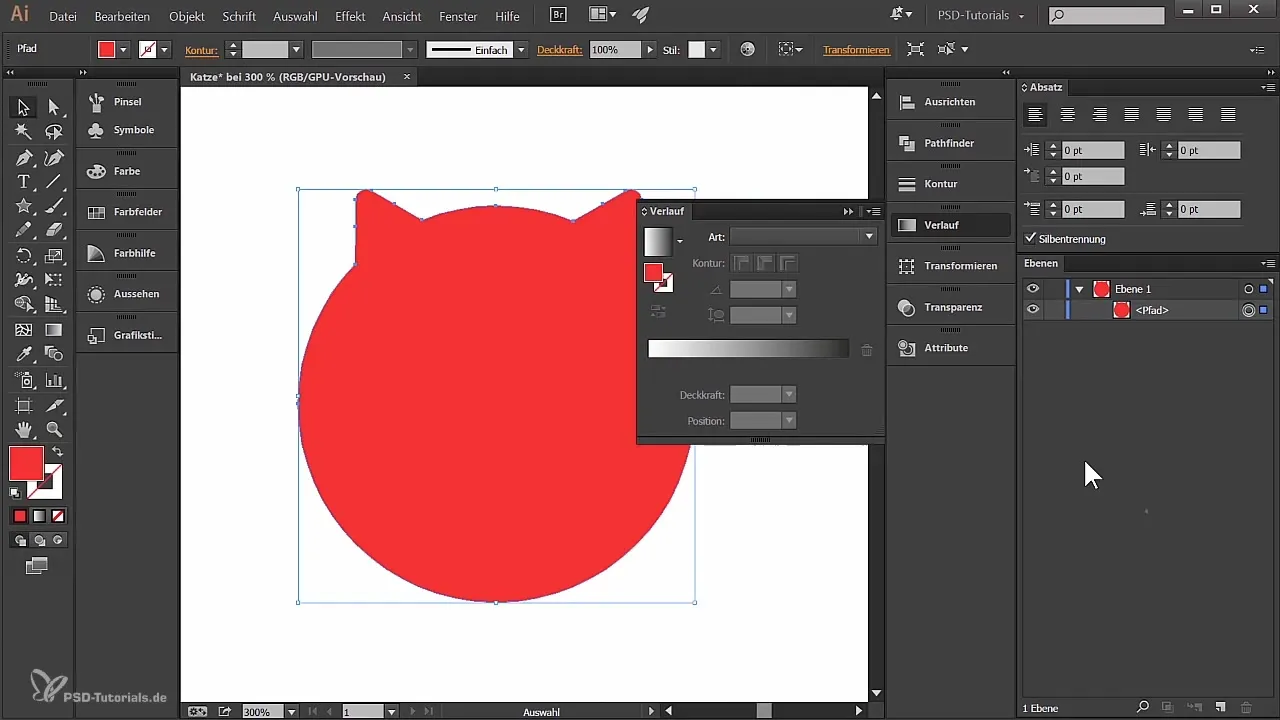
Juster fargene ved å klikke på håndtakene til fargeforløpet. Velg en verdi på omtrent 12% grå for venstre håndtak og 13% grå for høyre. Legg til eventuelt en ekstra håndtak og sett verdien til 33%.
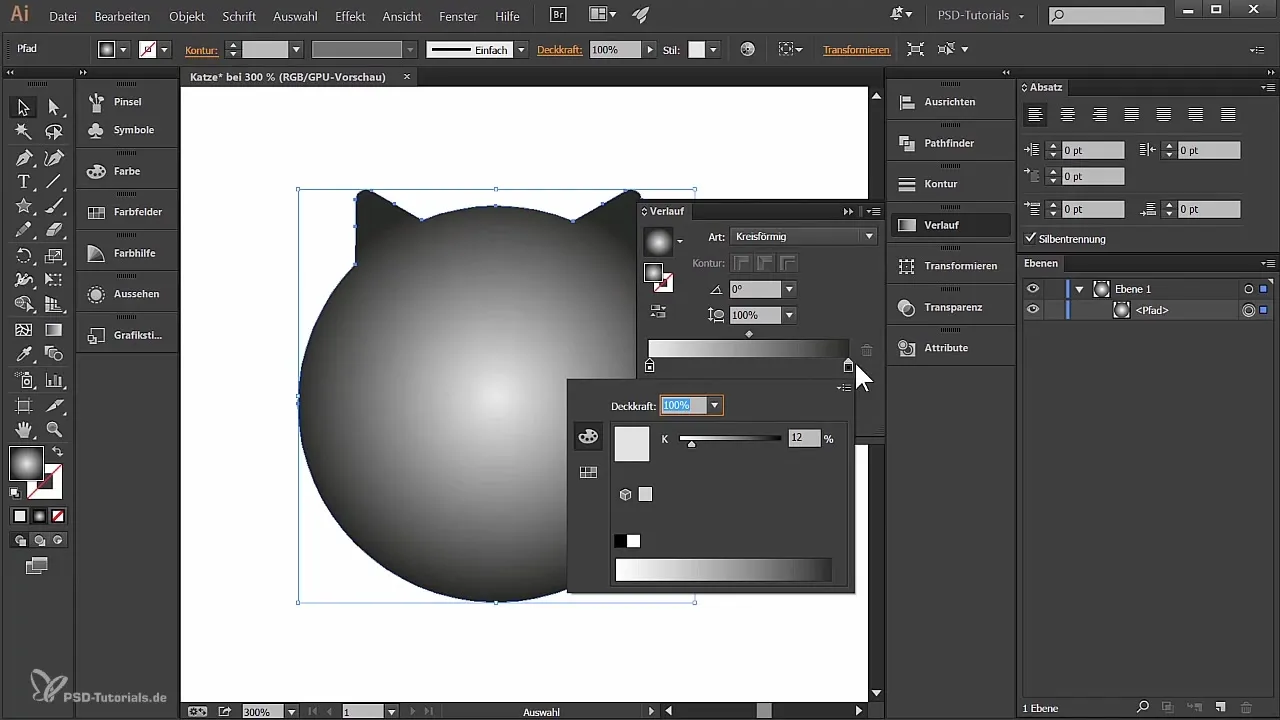
For å endre posisjonen og avstanden til fargeforløpet, velg fargeforløpverktøyet og klikk i bildet for å flytte midtpunktet. Tenk på hvor fargeforløpet ser best ut og optimaliser størrelsesforholdene for å perfeksjonere helhetsinntrykket.
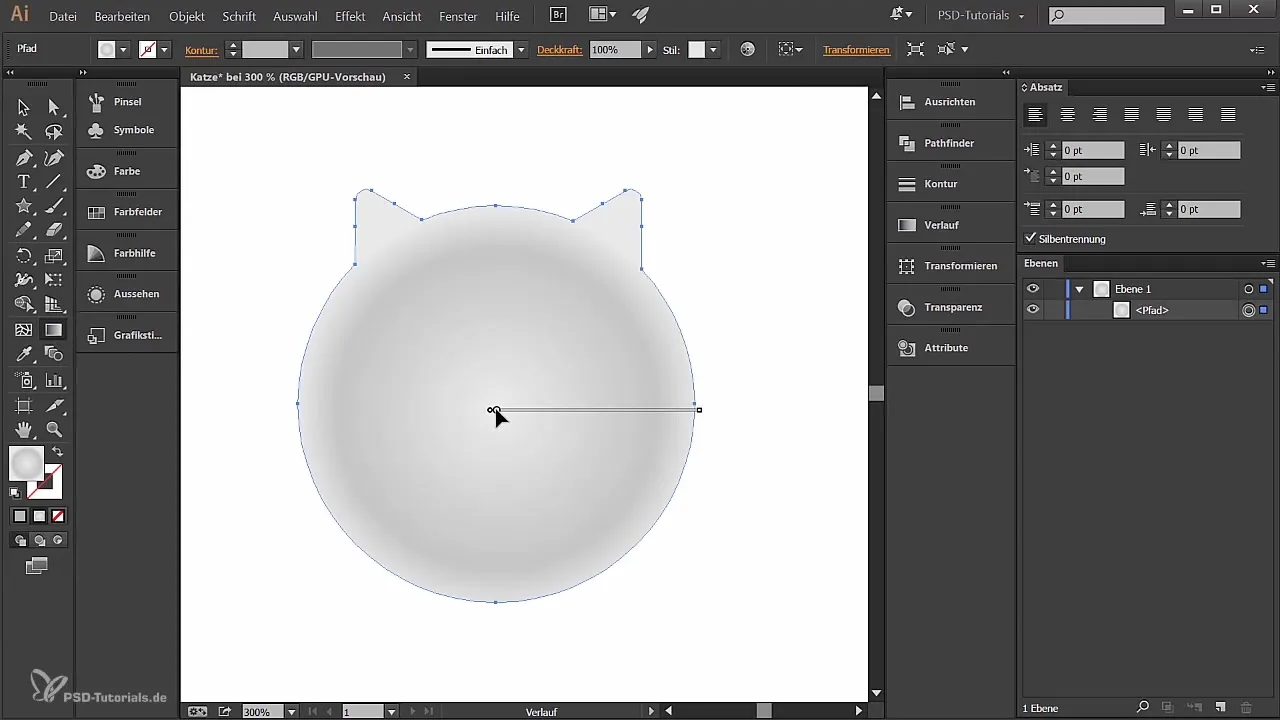
Oppsummering
I denne veiledningen har du lært hvordan du kan designe grunnformen til en katt i Adobe Illustrator, fra å opprette et dokument til å fullføre ører og fargeforløp. Nøkkelen ligger i dyktig bruk av verktøyene og tilpasning av formene.
Vanlige spørsmål
Hvordan oppretter jeg et nytt dokument i Illustrator?Gå til «Fil» og klikk på «Ny». Gi dokumentet et navn og velg ønsket format.
Hvilken farge skal jeg velge for bakgrunnen?Hvis du planlegger digitalt design, er RGB-modus ideell. For trykk bør du velge CMYK.
Hvordan kan jeg justere størrelsen på sirkelen?Klikk på objektet, gå til «Transformere» og sett dimensjonene.
Hvordan dupliserer jeg en form i Illustrator?Hold nede Alt-tasten og dra formen til ønsket sted.
Hva er Pathfinder i Illustrator?Pathfinder lar deg kombinere eller separere flere former.

